Twitter(ツイート)の全画面キャプチャ方法
「このツイートまとめて保存したいな」と思ったことはないだろうか。
webサイト全体を一括で保存したい時が来たことはないだろうか。
私が仕事で作業手順を作る際に重宝している方法を紹介する。

図1 PC検索手順の例
上記サイトはソフマップ系列の中古通販ショップとなる。
実店舗と在庫が共有されていることが特徴で、初心者でも安心のソフマップランクで購入可能だ。(脱線)
流石にPC検索手順を仕事で作ることはないが、ドキュメントはシークレットなので話を次に進める。
全画面キャプチャ手順はこうだ。
① Google Chrome (他でも可) にて「F12」キーを押し、開発者モードを開く
② 「Ctrl + Shift + P」キーを押し、入力モードへ移行
③ capture と入力し、「Capture full size screenshot」をクリック
④ 保存
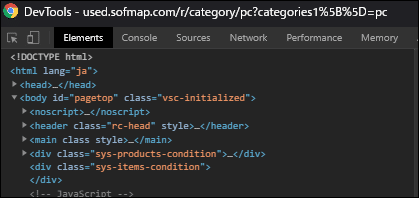
図2 手順①開発者モード
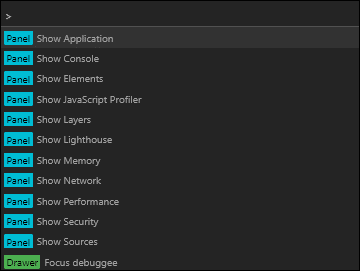
図3 手順②入力モード
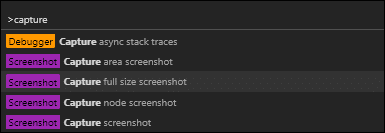
図4 手順③全画面キャプチャ
この方法を用いれば、前述したお気に入りリツイートまとめ画像が出来上がるかもしれない。
テキストでまとめても良いのだろうが、
ツイートが削除された場合、信憑性を生む必要がある場合は、
画像で保存が手っ取り早かったりするだろう。
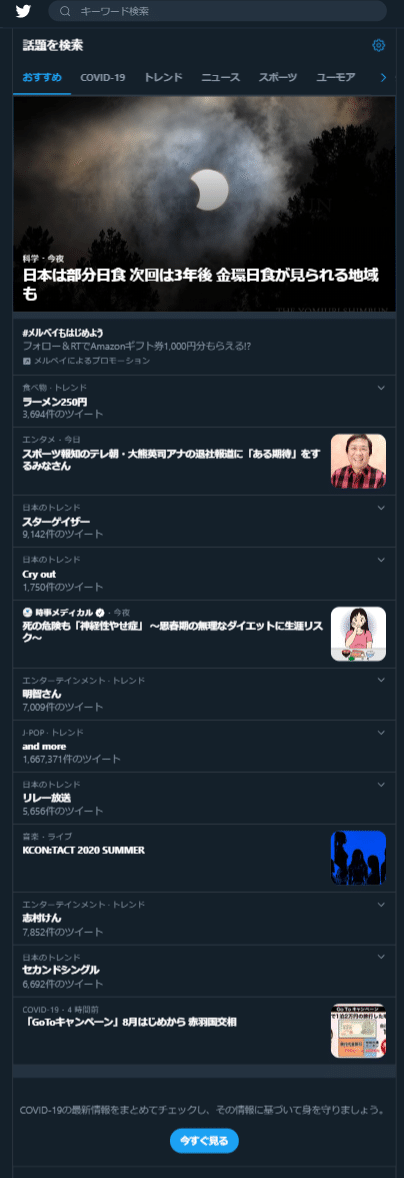
図5 ツイートの保存例
ちなみに私はSNSが得意ではなく、Twitterも普段使いはしない。
noteの利用方法はこれから慣れていきたいと思う。
それと、毎回口調が変わっているのはなぜだろうか。。。
投稿一つ一つの統一感は気にしていたが、アカウント全体の統一感は消失した。
その日の気分で変化してしまうので、しばらくはこのままになる。
サポートしてくださるお気持ちだけで嬉しいです。
